

By Adela D. Louie, Last updated: August 24, 2022
L'app "Messaggi" è una delle app più importanti che hai sul tuo dispositivo. Ed è davvero importante che tu sia consapevole del giusto processo come esportare iMessage in PDF. Oltre a tenere principalmente la conversazione tra te e altre persone, ci sono davvero così tanti usi legali che i messaggi possono aiutarti a gestire.
E se sei veramente interessato a imparare i modi corretti, potresti aver usato il web per cercarlo, tuttavia, potrebbero essere state generate dozzine di risultati, eppure non trovi quello adatto alle tue risorse così come all'output che volevi avere.
Se è così, sarà davvero difficile formulare un metodo eccellente che ti aiuterà sicuramente. Sei fortunato poiché in questo articolo discuteremo alcuni dei metodi su come esportare iMessage in PDF. Uno dei toolkit che menzioneremo di seguito sarà persino in grado di farlo trasferire da iPhone a iPhone. Per iniziare finalmente la discussione, puoi prendere le tue penne e i taccuini e prepararti a prendere appunti importanti che ti aiuteranno con il processo.
Parte n. 1: come esportare iMessage in PDF?Parte n. 2: come si esportano iMessage in PDF utilizzando lo strumento di trasferimento telefonico FoneDog?Parte #3: Per riassumere tutto
Per la prima parte dell'articolo, elencheremo alcuni dei metodi e degli strumenti che possiamo utilizzare per esportare iMessage in PDF. Spiegheremo anche ogni metodo insieme ai passaggi che devi seguire per essere in grado di assicurarti di aver creato l'output che hai desiderato, iniziamo!
La cosa buona con i dispositivi Apple è che possono sincronizzare i nostri dati a cui i nostri altri dispositivi Apple possono accedere. Quindi, se puoi già accedere ai dati sincronizzati, tutto ciò che resta da fare è esportare questi dati. Facciamo riferimento all'elenco di passaggi di seguito e prima di iniziare devi assicurarti che tutti i dati che desideri esportare siano completamente sincronizzati.
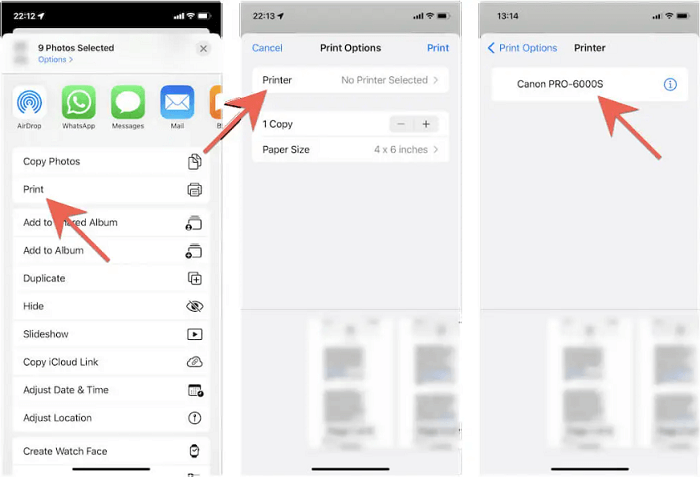
Il secondo metodo su come esportare iMessage in PDF è attraverso l'uso di iBook. Per fare ciò, ti viene richiesto di avere gli screenshot della cronologia dei messaggi e poi li utilizzerai per essere esportati in PDF. Ci vorrà anche molto tempo per acquisire schermate della conversazione che volevi esportare se è troppo lunga. Vediamo come possiamo eseguire questo metodo.
For the third method on how to export iMessages to PDF, we have a method where you can use “Pagine”. Come il metodo precedente di cui abbiamo discusso, questo metodo richiederà anche di acquisire schermate dei messaggi che si desidera esportare uno dopo l'altro. Diamo un'occhiata a come puoi eseguire questo metodo.
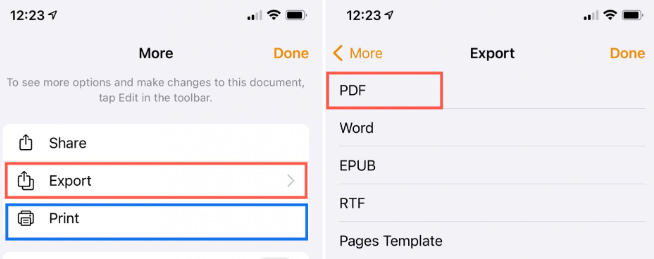
Ora, per la seconda parte dell'articolo, discuteremo del Trasferimento telefonico FoneDog e come possiamo usarlo come esportare iMessage in PDF. Ma prima, diamo una panoramica di cos'è questo strumento e quali caratteristiche ha.
Trasferimento telefonico
Trasferisci file tra iOS, Android e PC Windows.
Trasferisci e salva facilmente messaggi di testo, contatti, foto, video, musica sul computer.
Pienamente compatibile con i più recenti iOS e Android.
Scarica gratis

È uno degli strumenti di terze parti più affidabili ed è il migliore tra loro quando si tratta di trasferire file da un dispositivo all'altro. Puoi usarlo per lanciare il processo di trasferimento file a quasi tutti i tipi di dispositivi come computer iOS, Android, Mac e Windows.
Puoi anche usarlo per trasferire qualsiasi tipo di dati che hai sul tuo dispositivo. È anche un creatore di suonerie gratuito e puoi anche usarlo per convertire i tuoi HEIC formati di file in JPEG or PNG formati di file. È supportato anche da iOS 15 e anche Android 12.
Probabilmente non vedi l'ora di utilizzare lo strumento molto potente, ma devi essere consapevole di alcuni dei requisiti quando si tratta del dispositivo che utilizzerai. Se abbiamo parlato del sistema operativo richiesto deve essere un computer a 32 o 64 bit e dovrebbe avere anche un OS di Windows 11/10/8.1/8/7/Vista/XP.
Quando si tratta di RAM, the recommended size is 1024 MB, tuttavia, puoi anche utilizzare quelli con 512 MB o superiori. La capacità del disco rigido del dispositivo che intendi utilizzare deve essere pari o superiore a 1 GB e per la CPU il requisito deve essere CPU Intel/AMD da 1 GHz o superiore e la risoluzione deve essere 1024 × 768 o superiore.
Vediamo i passaggi su come utilizzare lo strumento Trasferimento telefonico FoneDog su come esportare iMessage in PDF di seguito.
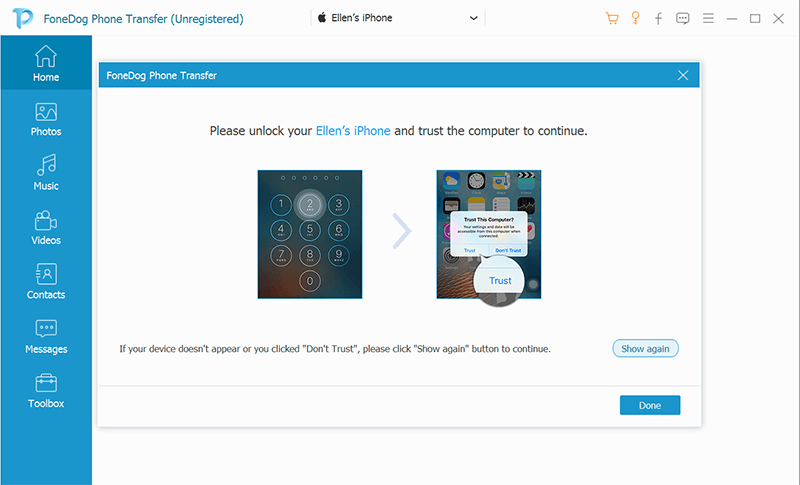
Persone anche leggere4 Trasferisci musica da iPhone a computer gratuitoCome trasferire foto da iPhone a PC senza iTunes
Ora che abbiamo condiviso con te alcuni dei metodi su come esportare iMessage in PDF, speriamo che tu possa scegliere con attenzione quale utilizzerai. Devi solo assicurarti di aver scelto il metodo in base alle risorse che hai. Dopotutto, è davvero importante che tu abbia la conoscenza di come eseguire correttamente processi come questo per riferimento futuro.
Scrivi un Commento
Commento
FoneDog Phone Transfer
Trasferisci facilmente i dati tra iOS, Android e computer. Trasferisci ed esegui il backup di messaggi, foto, contatti, video e musica sul computer senza alcuna perdita.
Scarica GratisArticoli Popolari
/
INTERESSANTENOIOSO
/
SEMPLICEDIFFICILE
Grazie! Ecco le tue scelte:
Excellent
Rating: 4.7 / 5 (Basato su 61 rating)